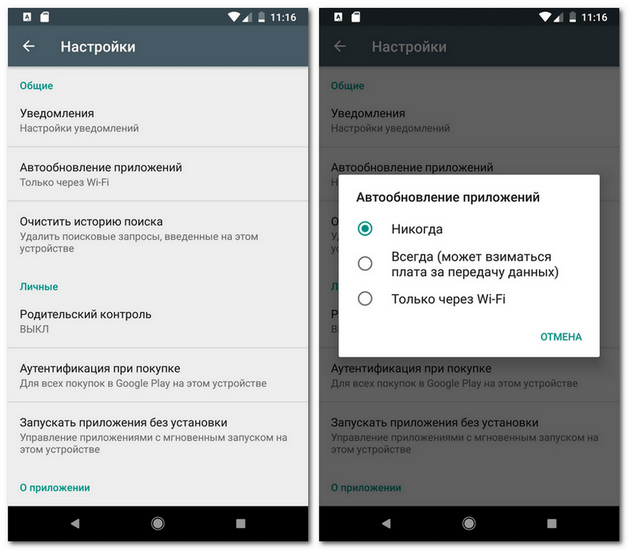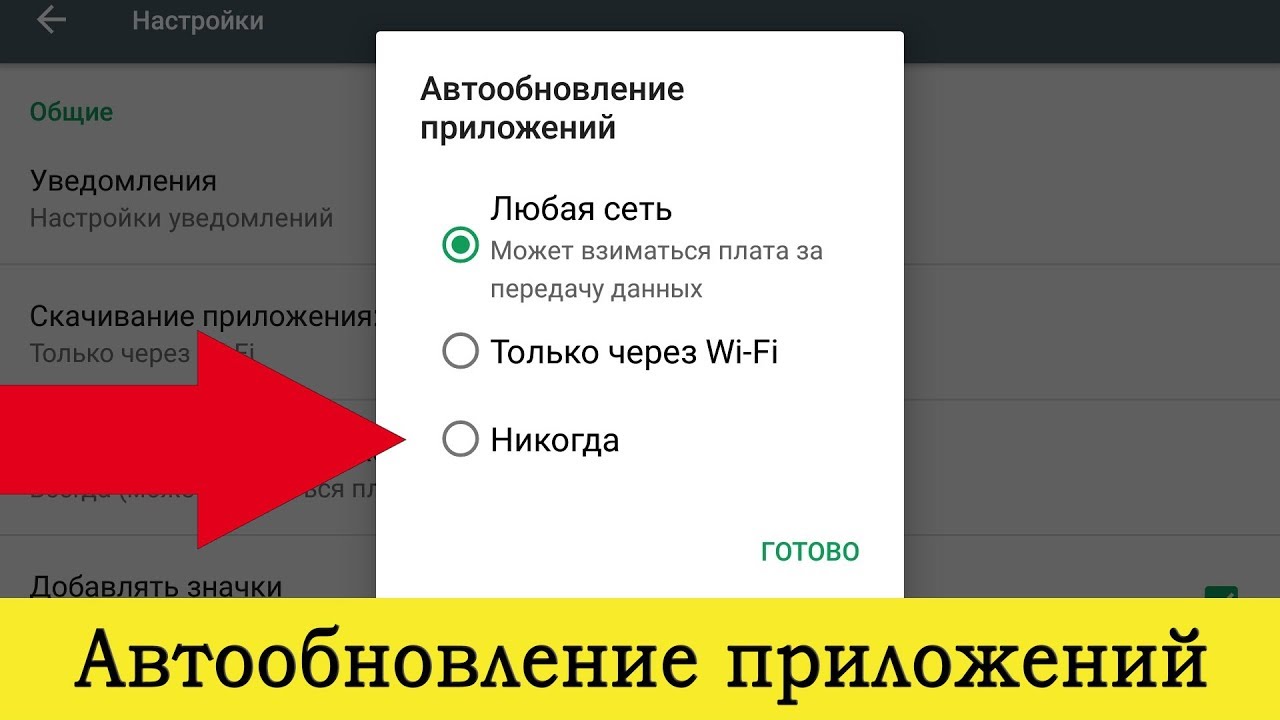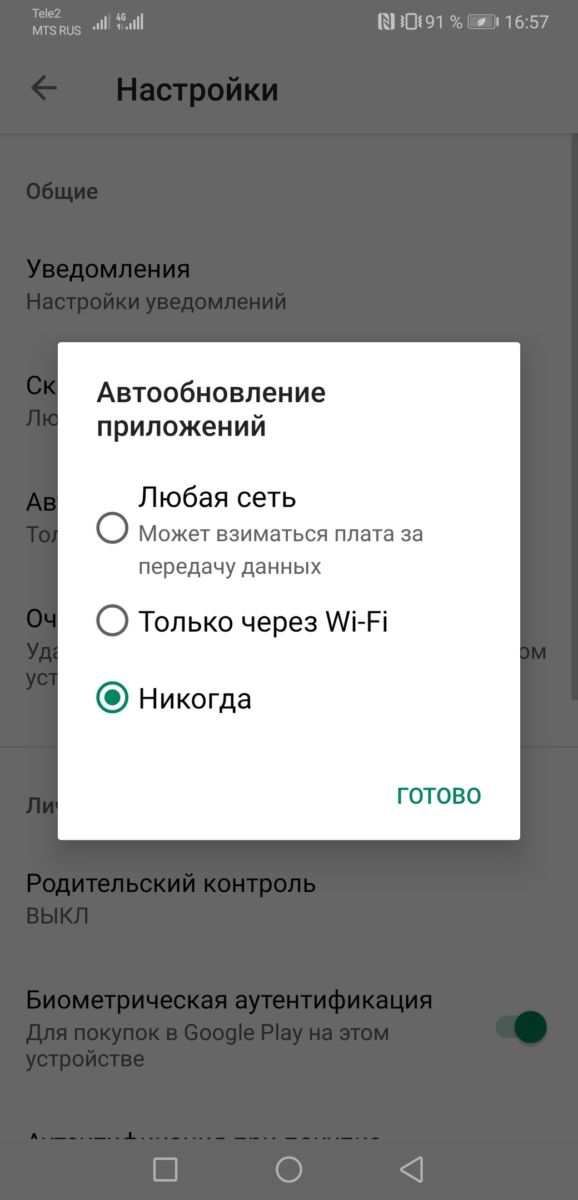Как в андроиде отключить автоматическое обновление приложений: Как отключить автообновление приложений в Google Play на Android
Как отключить обновление приложений на Андроид?
Наверняка вы уже успели заметить, что когда подключаешь смартфон к сети вайфай, приложения начинают обновляться автоматически? Так и запрограммировано системой Android. Но если вам такой подход не нравится, вы можете изменить настройки — приложения перестанут обновляться автоматически. Хорошо ли это? Скорее нет, чем да, ведь обновления нередко несут в себе заплатки для «дырок», так что обновлять приложения все же необходимо, но вы можете делать это вручную.
Чтобы отключить автоматическое обновление приложений на Андроиде, сначала вам понадобится включить интернет.
Затем открыть Play Market.
Возможно, потребуется также вести логин и пароль от своего аккаунта Google, если ваш смартфон к нему не привязан. Если же привязан, сразу откроется главная страница Play Market с приложениями. Но они нас в данном случае не интересуют — нажмите на кнопку, что мы выделили на скриншоте ниже.
После этого откроется меню, где необходимо выбрать пункт «Настройки».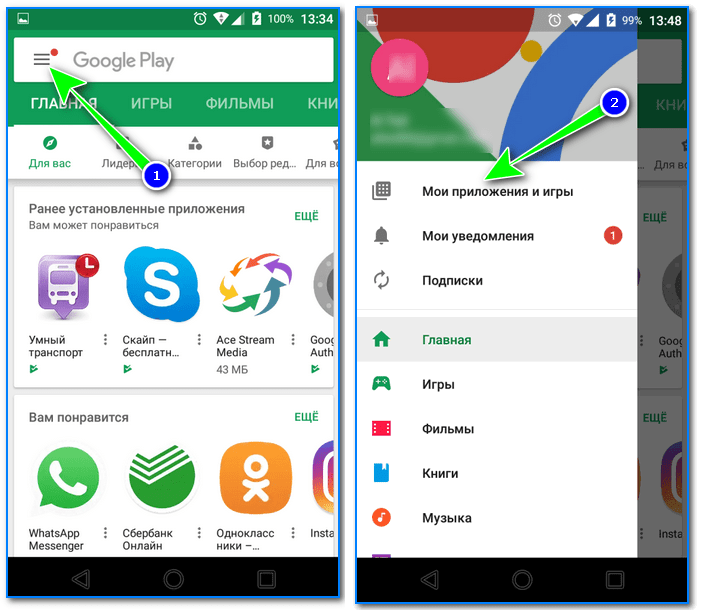
Здесь находите строку «Автообновление приложений» и тапаете по ней.
Выбираете «Никогда» и жмете «Готово».
Автообновление приложений отключено.
Кроме того, вы можете отключить автоматическое обновление для какого-то отдельного приложения. Находите это приложение в Play Market, можно через поиск.
На странице приложения нажимаете на кнопку, указанную на скрине ниже.
И снимаете галку «Автообновление».
Чтобы получилось вот так:
Это приложение не будет обновляться при подключении к интернету — в отличие от других. Работает этот способ только в тех случаях, когда вы не собираетесь отказываться от автообновления приложений.
Видеоинструкция
А чтобы ознакомиться со списком приложений, которые требуют обновления, в меню Play Market выберите пункт «Мои приложения и игры».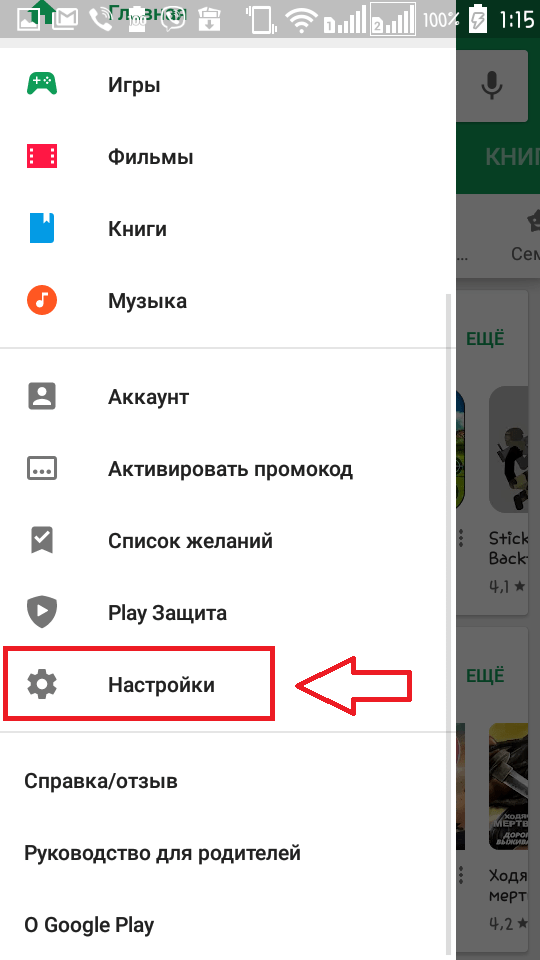
Здесь — список приложений.
Эти приложения можно обновить вручную, нажав на кнопку «Обновить».
▷ Отключить автоматическое обновление WhatsApp
Вы могли бы хотеть отключить автоматическое обновление WhatsApp для вашего мобильного Android или iPhone; возможно, потому что мобильный телефон потребляет батарею или по какой-либо другой личной причине. Здесь мы покажем вам, как этого избежать и разрешить обновлять Google Play или App Store WhatsApp Только когда они нам нужны.
Как правило, приложения, установленные вами из Google Play или App Store, будут автоматически загружать обновления (так называемые приложения автоматического обновления), чтобы повысить производительность на планшете или смартфоне.
Отключить автоматическое обновление WhatsApp
В целом, это хорошо, но это также может замедлить работу телефона, истощить мобильные данные или помешать вам выполнять другие действия на устройстве.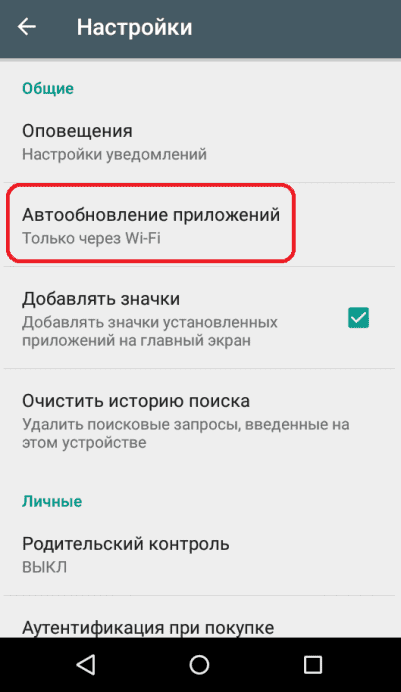 Здесь ручное обновление приложений может быть более практичным.
Здесь ручное обновление приложений может быть более практичным.
Отключить автоматическое обновление WhatsApp на iPhone
- Откройте настройки iPhone или iPad.
- Это приложение с иконкой, которая выглядит как набор серых шестеренок, расположенных на главном экране.
- Значок «Настройки» может находиться в папке «Утилиты» вместо рабочего стола.
- Прокрутите вниз и нажмите iTunes & App Store.
- Это в четвертой группе вариантов.
- Переместите кнопку «Обновления» в положение «Выкл.».
- Слайдер станет белым.
- Автоматические обновления WhatsApp теперь отключены.
- iOS не обновляет приложение, если вы не решите обновить его вручную.
- Отключить обновления на iPhone или iPad влияют на автоматические обновления всех приложений.
Отключить автоматическое обновление WhatsApp на Android
- Откройте магазин Play.
- Он находится на главном экране или в меню приложений.
- Нажмите кнопку в левом верхнем углу слева от «Google Play».

- Нажмите Мои приложения и игры.
- Прокрутите вниз и нажмите WhatsApp Messenger.
- Нажмите кнопку в правом верхнем углу экрана.
Отключить автоматическое обновление приложений в Google Play
- Откройте приложение «Google Play Маркет» и коснитесь значка меню из трех строк в левом верхнем углу.
- Затем прокрутите вниз и выберите Функции.
- В настройках Play Store.
- Нажмите Обновить приложения автоматически.
- Смотрите три варианта.
- Не обновляйте приложения автоматически.
- Автоматически обновлять приложения в любой сети (используя ваши данные).
- Автоматически обновлять приложения только через Wi-Fi.
- Выберите тот, что ниже.
- Имейте в виду, что это означает, что вам всегда придется вручную обновлять все приложения в будущем.
- Если вы все еще хотите, чтобы приложения обновлялись автоматически.
- Но не в вашей связи с данными.
- Выберите «Автоматически обновлять приложения только через Wi-Fi».

Обновление приложений в магазине Play вручную
- Если вы сказали Play Store не обновлять приложения автоматически.
- Вам придется сделать это вручную.
- Чтобы вручную обновить приложение.
- Вы должны перейти в Мои приложения и игры в Google Play.
- Откройте панель навигации и выберите ее (из 3-кнопочной кнопки рядом с панелью поиска).
- Вам будет показан вид вкладки ваших приложений.
- Те, которые в настоящее время установлены на вашем устройстве, и основной список всех приложений, которые вы загрузили.
- В списке Установлено, что приложения разделены на категории.
- Обновления, недавно обновленные и обновленные.
- Приложения с доступными обновлениями перечислены вверху.
- Вы можете установить их по одному или все с помощью кнопки Обновить все вверху.
Как отключить автоматическое обновление на самсунг галакси
Главная » Разное » Как отключить автоматическое обновление на самсунг галаксиКак отключить обновления на Андроиде Samsung
Операционная система Android и все программы, скачанные на Самсунг с Google Play, по умолчанию настроены таким образом, что с выходом обновлений они сразу же инсталлируются на мобильные устройства. В этом есть не только положительные, но и отрицательные моменты, так как загрузка новых файлов в обход пользователя может привести к сильному расходу интернет трафика. Да и не всегда свежие версии программного обеспечения работают стабильно. Поэтому рассмотрим, как отключить автоматическое обновление приложений на Samsung Galaxy.
В этом есть не только положительные, но и отрицательные моменты, так как загрузка новых файлов в обход пользователя может привести к сильному расходу интернет трафика. Да и не всегда свежие версии программного обеспечения работают стабильно. Поэтому рассмотрим, как отключить автоматическое обновление приложений на Samsung Galaxy.
Типы обновлений для Андроида
Главное назначение обновлений – устранение различных багов и недоработок, имеющихся в старых версиях ПО, а также создание более эффективных в плане быстродействия и защищенных от вирусов программ. Однако далеко не все обновления являются полезными. В некоторых случаях они вызывают различные сбои в работе ОС и могут привести к потере пользовательских данных. Поэтому неудивительно, что многие владельцы смартфонов интересуются, как отключить автообновление на своих девайсах.
По целевому назначению все обновления для мобильных устройств подразделяются на два типа:
- Для приложений, скачанных с Play Market и Samsung Apps.
 Выпускаются довольно часто и весят сравнительно немного (в среднем 10-15 Мб). Однако если на телефоне установлено большое количество программ, они могут поступать на гаджет ежедневно, что отрицательно скажется на трафике.
Выпускаются довольно часто и весят сравнительно немного (в среднем 10-15 Мб). Однако если на телефоне установлено большое количество программ, они могут поступать на гаджет ежедневно, что отрицательно скажется на трафике. - Для Android. Выходят не чаще 3-4 раз в год и занимают более 50 Мб. Они позволяют устранить ошибки предыдущей версии операционки, а также повысить ее производительность и функциональность.
Далее рассмотрим, как выключить или отменить программные и системные обновления на Samsung Galaxy.
Отключение обновлений и оповещений для установленного софта
Чтобы новые версии установленных игр и приложений самостоятельно не скачивались на ваш смартфон, нужно сделать следующее:
- Запустить стандартную для всех Android устройств программу Play Market.
- Открыть ее настройки и отыскать раздел «Автообновление».
- В появившемся окне отметить один из доступных вариантов: «Никогда» (позволяет полностью отключить обновление имеющегося софта), «Всегда» (при выходе новой версии той или иной утилиты она будет сразу же скачиваться на Самсунг), «Только по Wi-Fi» (инсталляция будет производиться только при подключении к интернету через Вай-Фай).

После того как в настройках автообновления вы отметите пункт «Никогда», на телефон больше не будут загружаться новые версии программ. Однако оповещения об их наличии не перестанут вас беспокоить в будущем. Чтобы также отключить и уведомление об обновлении, В Плей Маркете перейдите во вкладку «Оповещения» и уберите галочки напротив соответствующих строк.
Полный отказ от обновлений может стать причиной потери работоспособности того или иного приложения. Например, обновление Смарт Хаб на телевизоре Samsung и его отсутствие для Smart Remote на телефоне сделает невозможным дистанционное управление телевизором с Android устройства.
В подобных случаях обзавестись актуальной версией установленного софта можно вручную:
- Откройте Play Market и вызовите его настройки.
- Перейдите в раздел «Мои приложения и игры».
- Найдите требуемый элемент и тапните по нему. Вместо этого вы можете нажать «Обновить все», тем самым инсталлируя актуальные версии всех программ, которые в этом нуждаются.

Отключение обновлений для операционной системы
Если вы хотите отказаться от поиска и установки обновлений не только для имеющегося на телефоне софта, но и для самой ОС Android, сделайте следующее:
- Из настроек смартфона войдите в раздел «Об устройстве».
- Откройте вкладку «Обновление ПО».
- Деактивируйте пункт «Автообновление». Убирать галочку в указанном месте не всегда является наилучшим вариантом. Это обусловлено тем, что вы можете пропустить поистине важное (критическое) обновление, тем самым сделав смартфон беззащитным перед вредоносным ПО.
- Затем перейдите в меню «Приложения» и найдите «Сервисы Google Play».
- Снимите галочку напротив «Включить уведомления». Теперь ваша система больше не будет сигнализировать о необходимости скачать актуальную версию ПО.
Разобравшись, как отключить обновления на Андроид Samsung Galaxy, вы предотвратите несанкционированное скачивание не только новых версий установленных программ, но и самой операционки.
Удаление установленных обновлений
Если у вас на мобильном аппарате было активировано автообновление и при скачивании очередной версии какой-либо программы она начала работать со сбоями или телефон стал сильно тормозить, выйти из сложившейся ситуации поможет откат приложения к предыдущему состоянию. Давайте разберемся, как удалить обновление на Андроиде:
- Через настройки Самсунга откройте раздел «Приложения».
- В появившемся списке найдите утилиту, которая начала функционировать некорректно (например, интернет браузер Chrome).
- Вызовите ее свойства, а затем запустите удаление, нажав соответствующую кнопку.
- После того как убрать новую версию программы вам удалось, перезапустите смартфон.
Разобравшись со всеми нюансами в настройке автообновлений, вы сможете предотвратить скачивание на телефон бесполезных обновлений и загружать только действительно стоящие версии операционной системы и установленного софта.
Пожаловаться на контентКак отключить или включить автоматическое обновление приложений на Android
Поскольку количество приложений, установленных на наших телефонах и планшетах, продолжает расти, поддерживать их все в актуальном состоянии может стать довольно обременительным.
У вас есть дела поважнее, например, все время смотреть видео с кошками на YouTube или смотреть следующий сезон любимого шоу на Netflix.И еще есть такая вещь, как работа. Вот почему на Android по умолчанию в Google Play установлено автоматическое обновление приложений через сети Wi-Fi.
Иногда, однако, вы не хотите, чтобы приложения переходили на их последнюю доступную версию, по ряду причин: это может быть перегиб, лишающий поддержки, или нежелательная новая функция. В отличие от Apple App Store, Play Store предлагает гораздо более детальный контроль над тем, какие приложения могут обновляться автоматически, а какие нет.
Как отключить или включить автоматические обновления приложений в iOS
Как отключить автоматические обновления для определенного приложения на Android
Если вы предпочитаете способы автоматического обновления, но хотите запретить выполнение определенных приложений Итак, вот инструкции по отключению автоматических обновлений для определенного приложения:
- Откройте Google Play Store.

- Коснитесь значка гамбургера в верхнем левом углу и выберите Мои приложения и игры . Проведите пальцем вверх, чтобы найти нужное приложение.
- Или просто нажмите значок поиска и введите название приложения.
- Когда вы окажетесь на странице приложения, нажмите трехточечный значок в правом верхнем углу.
- Снимите флажок Автообновление .
Вот и все. С этого момента это приложение не будет обновляться, если вы не откроете Play Маркет и не дадите ему указание на это. Другие приложения продолжат обновляться автоматически.
Как отключить автоматические обновления для всех приложений на Android
Чтобы полностью отказаться от функции автоматического обновления, следуйте этим инструкциям, чтобы отключить автоматические обновления приложений на Android:
- Откройте Google Play Store.
- Коснитесь значка гамбургера в верхнем левом углу, проведите вверх и выберите
Настройки .

- В разделе «Общие» коснитесь Автообновление приложений .
- Выберите первый вариант: Не обновлять приложения автоматически .
После того, как вы это сделаете, ни одно приложение не загрузит и не установит более новую версию, если вы явно не запустите Google Play Store и не используете опцию Update или Update All .
Если у вас безлимитный тарифный план, вы можете сделать автоматические обновления еще дальше, чтобы включить обновления приложений для сотовых данных.
Как включить автоматические обновления на Android
Чтобы включить автоматические обновления на Android, выполните следующие действия:
- Откройте Google Play Store.
- Коснитесь значка гамбургера в верхнем левом углу, проведите вверх и выберите Настройки .
- В разделе «Общие» коснитесь Автообновление приложений .
- Если вы хотите получать обновления только через Wi-Fi, выберите третий вариант: Автоматическое обновление приложений только через Wi-Fi .

- Если вы хотите получать обновления по мере их появления, выберите второй вариант: Автообновление приложений в любое время .
Помните, как Google сообщает вам о последнем, обновления приложений будут загружаться через мобильные данные, что будет поглощать ваш тарифный план сотовой связи.Убедитесь, что вы этого хотите.
Любым приложениям, которым требуются новые разрешения для своих обновлений, потребуется ваше разрешение на обновление, даже если опция автоматического обновления включена. Это приятный штрих со стороны Google, поскольку он гарантирует, что вы знаете, на что вы подписываетесь, и не дает злоумышленникам получить доступ к большему, чем то, на что вы изначально дали согласие.
Сталкивались ли вы с какими-либо проблемами с автоматическим обновлением приложений на Android? Сообщите нам об этом в комментариях ниже.
.Как отключить автоматическое обновление приложений на Android, iPhone, iPad, Windows Phone 8.1, Windows 8.
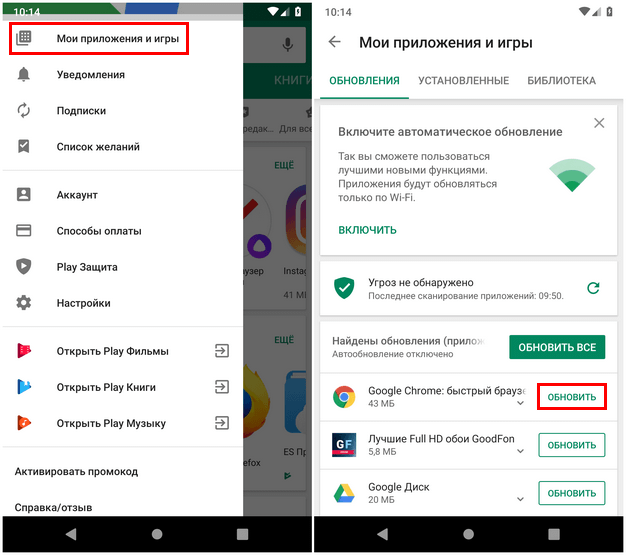 1
1Многие пользователи смартфонов загружают слишком много приложений, чтобы продолжать обновлять каждое вручную. К счастью, на всех основных платформах приложений теперь есть автоматические обновления приложений, и по умолчанию для этого параметра установлено значение «Вкл.». Это означает, что ваши приложения будут обновляться со всеми последними функциями и исправлениями ошибок, которые придумывают разработчики, без каких-либо дополнительных действий.
И в наши дни приложения выпускают исправления ошибок быстрее, чем вы можете сказать «обновление», поэтому сохранение автоматических обновлений приложений имеет большой смысл.Но есть и некоторые серьезные недостатки, которые могут заставить вас пересмотреть свою политику автоматического обновления.
С одной стороны, если автоматические обновления включены, а не ограничены только Wi-Fi, то вы можете случайно потратить огромные суммы денег, поскольку каждое небольшое обновление загружается через ваше соединение 3G.
Кроме того, постоянная передача данных и обновление программного обеспечения также поддерживает работу телефона и разряжает аккумулятор намного быстрее, чем вы ожидали — отключение автоматических обновлений может дать вам немного дополнительного времени, в котором вы всегда будете нуждаться.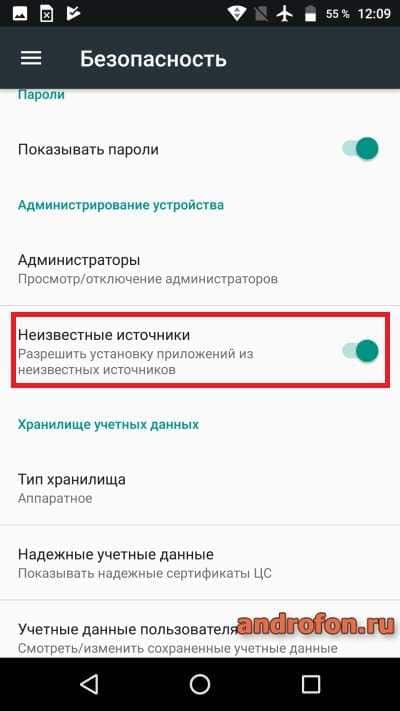
И, конечно же, есть изменения в программном обеспечении, которых вы изначально не хотели. Иногда исправления добавляют больше ошибок, а иногда новые функции вообще не улучшаются. Бывают случаи, когда вы обнаруживаете, что приложение обновилось, а затем желаете, чтобы старая версия все еще существовала.
Например, мы — большие поклонники игры Crossy Road для iOS — или были до последнего обновления. Мы с удовольствием играли в нее на iPad 3, пока она не обновилась автоматически. С момента обновления игра стала отставать на iPad и стала раздражать.Функции монетизации в игре также стали более агрессивными и мешают получить отличный опыт.
Такое может случиться с любым приложением, и у вас есть веская причина не обновлять автоматически. Поговорка «Если не сломано, не чини» верна. Если вы столкнулись с такой ситуацией и хотите остановить автоматическое обновление приложений, выполните действия, описанные в этом руководстве.
Как отключить автоматическое обновление приложений на Android Android дает вам значительную свободу в обновлении. Вы можете отключить все обновления или ограничить обновления только загрузками по Wi-Fi. Вы также можете включить обновления только для определенных приложений — например, вам могут потребоваться последние версии приложений, которые вы используете очень часто, но вы не хотите тратить пропускную способность на загрузку обновлений для других приложений, которые будут запускаться только раз в три месяца. .
Вы можете отключить все обновления или ограничить обновления только загрузками по Wi-Fi. Вы также можете включить обновления только для определенных приложений — например, вам могут потребоваться последние версии приложений, которые вы используете очень часто, но вы не хотите тратить пропускную способность на загрузку обновлений для других приложений, которые будут запускаться только раз в три месяца. .
Чтобы включить или выключить обновления, выполните следующие действия:
Откройте Google Play .
Коснитесь значка гамбургера (три горизонтальные линии) в верхнем левом углу.
Нажмите Настройки .
Tap Автообновление приложений .
Чтобы отключить автоматическое обновление приложений, выберите Не обновлять автоматически приложения .
Если вы хотите вместо этого автоматически обновлять приложения только при подключении к сети Wi-Fi, нажмите Автообновление приложений только через Wi-Fi в том же всплывающем окне.

Android также позволяет вам выбирать, какие приложения вы хотите обновлять автоматически.
Чтобы включить автоматическое обновление для любого приложения, перейдите на страницу приложения в приложении Google Play.
Коснитесь трех вертикальных точек в правом верхнем углу.
Проверить Автообновление .
Таким образом, вы можете отключить автоматические обновления и по-прежнему держать выбранные приложения наготове с последними версиями.
Как отключить автоматическое обновление приложений на iOS — iPhone и iPad В iOS вы можете включить или выключить автоматические обновления, и если оно включено, вы можете выбрать, использовать ли ваш мобильное соединение для загрузки приложений.Невозможно отключить автоматическое обновление приложений для отдельных приложений на iOS — это означает, что обновятся либо все приложения, либо ни одно. Если вы хотите остановить все автоматические обновления, выполните следующие действия:
Если вы хотите остановить все автоматические обновления, выполните следующие действия:
Перейдите в «Настройки »> «iTunes & App Store» .
Чтобы отключить все автоматические обновления приложений, выключите зеленый переключатель рядом с Обновления .
Если вы хотите автоматически обновлять приложения, но только когда вы подключены к сети Wi-Fi, оставьте обновления включенными и выключите Используйте вместо этого Mobile Data .
Как и iOS, Windows Phone 8.1 также позволяет вам выбирать, обновлять ли все приложения или обновлять их только через Wi-Fi , а не по сотовым данным.
Открыть Магазин .
Коснитесь значка с тремя горизонтальными точками в правом нижнем углу.
Нажмите Настройки .

Коснитесь переключателя рядом с Обновлять приложения автоматически , чтобы выключить его.
Вместо этого вы можете включить Получать обновления только через Wi-Fi , чтобы избежать ненужных расходов на передачу данных по сотовой сети.
Настройки для обновлений приложений Windows 8.1 очень похожи на Windows Phone 8.1. Если у вас компьютер с Windows 8.1, вы можете выполнить следующие действия, чтобы отключить автоматические обновления приложений.
Открыть Магазин .
Проведите пальцем от правого края экрана (или нажмите клавиши Windows + C), чтобы открыть панель чудо-кнопок.
Нажмите Настройки .
Tap Обновления приложений .
Нажмите кнопку под Автоматически обновлять мои приложения , чтобы изменить его с Да на Нет .
Вы отключили автоматические обновления на своем смартфоне или планшете? Почему ты так поступил? Сообщите нам об этом в комментариях. Для получения дополнительных руководств посетите наш раздел «Как сделать».
.Как отключить автоматические обновления для отдельных приложений Android
Обычно рекомендуется обновлять все ваши приложения до последней версии, поскольку разработчики стремятся предоставить пользователям более приятный и беспроблемный опыт, но иногда, иногда бывает, есть стимул не обновлять определенное приложение. функции, которые на самом деле все равно, может быть, приложение больше не работает с вашим устройством, или, может быть, оно нарушает всю настройку Substratum.Несколько, но важных причин, которые могут помешать вам обновить ваши приложения.Но как отключить обновления приложений только для определенного приложения? Непрофессионал обычно борется с многочисленными настройками и полностью отключает функцию автоматического обновления Play Store, опасаясь получить это ужасное обновление для определенного приложения. Это только усугубляет ситуацию, поскольку обычные приложения идут вместе с приложением, которое не должно обновляться.
Конечно, есть встроенный собственный способ предотвратить обновление определенного приложения, но он немного скрыт от глаз и может легко ускользнуть от вас.Мы покажем вам, как это сделать.Step # 1
Откройте страницу приложения в Play Store. В этом руководстве я буду вмешиваться в безупречные обновления приложений Spotify, отключая их. Нет говядины, Spotify, это просто бизнес.
Step # 2
Теперь отключить обновления приложений очень просто, и это можно сделать только с этого экрана. Вы можете угадать где? Конечно, как и большинство вещей Android, наиболее важные параметры спрятаны под трехточечным меню в правом верхнем углу.
Step # 3
Просто снимите флажок по умолчанию для автоматического обновления приложения, и все готово. Он никогда не будет обновляться самостоятельно на этом устройстве без вашего разрешения. Это произойдет только в том случае, если вы решите обновить его вручную.
.Решено: основные проблемы с уведомлениями Galaxy S10e и обновление приложения … — Samsung Community
Итак, я боролся с несколькими проблемами, преследующими мой Galaxy S10e в течение последнего месяца или около того, по-видимому, после недавних обновлений программного обеспечения. Как я уже упоминал, возникает несколько проблем, но они изолированы от уведомлений и обновлений приложений через Google Play. Более неприятным из двух будут уведомления. Во-первых, для ряда приложений push-уведомления будут либо сильно задерживаться, либо вообще не приходить.Те, которые приходят с задержкой, будут появляться на моем телефоне сразу, по-видимому, в совершенно случайное время (например: панель уведомлений почти пуста, но внезапно появится куча из ряда приложений, таких как YouTube, Outlook, Instagram, twitter , и другие). Другая проблема с уведомлениями — это те, которые удваиваются (например: я получаю два идентичных push-уведомления для одного твита от Twitter). Я заметил это только в Twitter, но это была последняя проблема с уведомлениями, которые у меня были постоянно (что идет рука об руку с двойными уведомлениями.Я уже упоминал ранее) — это уведомления, которые будут удалены / удалены, но затем вернутся либо сразу, либо вскоре после этого. Я заметил это в push-уведомлениях от Venmo, Outlook, Facebook, Twitter и некоторых других.
Вещи, которые я пытался решить 3 проблемы с уведомлениями:
— Отключена оптимизация батареи для приложений, для которых мне нужны push-уведомления без задержки (это было установлено, так как у меня есть телефон, поскольку я уже знал об этом)
— Несколько программных сбросов с помощью клавиши питания и уменьшения громкости
— Множественные вайпы раздела системного кеша
— 2 заводских сброса
— Удостоверился, что «Напоминания об уведомлениях» отключены в настройках специальных возможностей (никогда не были включены)
Это решает мои проблемы с уведомлениями, но у меня также возникают трудности с обновлением приложений через магазин воспроизведения.У меня включено автоматическое обновление для Wi-Fi, и мой телефон всегда будет обновляться автоматически, если он был доступен при подключении к Wi-Fi до последнего месяца. Теперь приложения почти никогда не будут автоматически обновляться, и когда я проверяю, доступны ли обновления, или даже пытаюсь установить новое приложение, они будут зависать на случайном этапе во время загрузки и не будут превышать процентное значение и, следовательно, никогда не получат к установочной части после загрузки. Однако этого не происходит с приложениями из Galaxy Store, это только с приложениями из Play Store.Я пробовал это в нескольких сетях Wi-Fi, а также в мобильных данных, но возникает та же проблема.
Вещи, которые я пытался решить при обновлении приложения:
— Все упомянутые выше
— Принудительное закрытие Play Store (несколько раз)
— Очистка кеша / данных из Play Store
Galaxy S10e, который у меня есть, работает через Xfinity Mobile, который я купил еще в апреле этого года (модель № SM-G970U).
Я действительно нахожусь здесь на грани ума, я перепробовал практически все, что есть в книге, и настоящий кикер здесь заключается в том, что у меня были те же проблемы к концу моего использования моего последнего телефона (Note 9 через xfinity mobile как хорошо). Это заставляет меня думать, что это проблема, связанная с программным обеспечением, возможная из-за того, что Xfinity Mobile предлагает для своих обновлений.
.инструкция по отключению и включению функции
Для корректной работы программного обеспечения и приложений Android их нужно регулярно обновлять. Но автоматическое обновление съедает трафик, что приводит к излишним тратам. Чтобы контролировать процесс, отключите эту функцию.
Зачем отключать автообновление
Причины, по которым обновление прошивки и программного обеспечения лучше проводить вручную:
- Обновления занимают память устройства — когда её недостаточно, лучше не устанавливать новые версии программ.
- Процесс фонового скачивания программ «съедает» оперативную память устройств, особенно бюджетных.
- В редких случаях обновлённые приложения функционируют хуже, чем исходные.
- Если при обновлении прошивки закончится заряд батареи, устройство может не включиться вовсе.
Как выключить автоматическое обновление на Android
Отключить обновление ПО
Отключить автообновление прошивки и программного обеспечения можно двумя способами.
Через настройки
- Зайдите в меню «Настройки».
- Выберите пункт «О системе». В разных моделях он может называться «Об устройстве», «О планшете» или «О смартфоне».
- Найдите и откройте меню «Обновление ПО».
- Снимите галочки с пунктов «Автообновление» и «Только Wi-fi».
С помощью диспетчера приложений
- Зайдите в «Диспетчер приложений» (иконка находится в главном меню или под пунктом «Настройки»).
- В диспетчере выберите «Обновление ПО».
- Нажмите «Отключить».
Запретить автообновления программ
Чтобы запретить обновление всех приложений, воспользуйтесь Google Play. Следуйте инструкции:
- Свайпом слева направо вытяните меню программы.
- Убедитесь, что пункт «Уведомления» отмечен галочкой.
- Откройте пункт «Настройки».
- Выберите «Автообновление приложений» и отметьте «Никогда».
Также вы можете отключить автообновление для определённых программ. Для этого:
- В Google Play выберите раздел «Мои приложения», а в нём найдите программу, для которой хотите отключить автообновление.
- Откройте меню для приложения (три точки в правом верхнем углу экрана или кнопка меню снизу).
- Снимите галочку с пункта «Автообновление».
Как вернуть прежние настройки
Чтобы включить автообновление, проделайте те же действия, но в последнем пункте установите галочки либо выберите «Всегда».
Как обновить систему или приложения при выключенном автообновлении
При выключенном автообновлении вы можете устанавливать новые версии прошивки и программ вручную.
Чтобы обновить прошивку:
- Зайдите в раздел «Настройки» и выберите пункт «Обновление ПО» (либо «Обновление системы»/«Обновление Android»).
- Нажмите на пункт «Проверка обновлений». Система проверит наличие новых версий, и, если они будут найдены, предложит установить их.
В процессе обновления аппарат дважды перезагрузится.
При обновлении прошивки и ПО используйте безлимитный интернет или Wi-fi, иначе процедура может обойтись в немалую сумму.
Чтобы обновить вручную приложения:
- Зайдите в Google Play.
- Откройте меню программы свайпом слева направо.
- Выберите раздел «Мои приложения — Установленные».
- Выберите приложение, для которого хотите установить обновление.
- Нажмите кнопку «Обновить».
Если кнопка «Обновить» неактивна, значит, у вас установлена последняя версия программы.
Обновляем приложения на андроиде вручную — видео
Что делать, если обновления не приходят
Случается, что информация об обновлениях поступает с задержкой или не приходит вовсе. Новые версии прошивки можно устанавливать вручную. Для этого следуйте инструкции:
- С официального сайта загрузите ZIP-архив с последней версией прошивки и распакуйте его в память устройства.
- Выключите устройство.
- При включении нажмите и удерживайте одно из сочетаний клавиш (в зависимости от модели устройства):
- включение + громкость выше;
- включение + громкость ниже;
- включение + громкость выше/ниже + «домой»;
- включение + громкость вверх + громкость вниз.
Выберите пункт Apply update, а затем Choose from internal storage (если архив с прошивкой сохранен во внутренней памяти) или Choose from sdcard (если архив сохранен на карте памяти).
Перемещение по меню Recovery осуществляется с помощью кнопок регулировки громкости, а выбор — посредством кнопки питания.
Выберите папку, в которой сохранена прошивка. Обновление начнётся автоматически.
Когда установка будет завершена, в главном меню Recovery нажмите Reboot system now.
Как самостоятельно обновить устройство — видео
Возможные сложности при отключении автообновлений
Ключевая проблема, с которой сталкиваются пользователи андроида, — невозможность убрать автообновление. Казалось бы, все запреты установлены, галочки сняты, а трафик продолжает «утекать» — аппарат самостоятельно выходит в сеть. В таком случае вы можете ограничить доступ в интернет.
- Свайпом вниз вытяните панель меню и найдите пункт «Данные».
- Нажмите на него, чтобы отключить передачу данных.
- Аналогично отключите Wi-fi.
Если вы не находите иконки передачи данных и Wi-fi в панели, зайдите в основное меню и выберите пункт «Настройки — Передача данных» (либо «Настройки — Диспетчер прав — Доступ в интернет»).
Второй вариант — установить антивирусную программу, позволяющую заблокировать доступ в интернет для определённых приложений.
Обычно изменение настроек автообновления не вызывает трудностей. Но если вам не удаётся это сделать, попробуйте обратиться в техподдержку или задайте вопрос на официальном сайте устройства.
Как отменить обновление приложений на андроиде. Как отключить автоматическое обновление приложений на Андроиде — самый простой способ
Многие пользователи устанавливают новые приложения из Play Market на свой смартфон Андроид. Бывает, что пользователь вдруг замечает, что у знакомого точно такое же приложение работает не так, как у него. Точнее, в приложении у знакомого есть новые фишки и возможности, а у нашего пользователя их почему-то нет. У пользователя появляются большие сомнения в том, что он использует обновленное приложение последней версии. Встает вопрос, а как обновить приложение на Андроид?
Рис. 7. Нажать «Принять», чтобы предоставить разрешение Яндекс.Почте на использование ресурсов устройства
Нажимаем «Принять», начинается обновление приложения, на это потребуется некоторое время.
О том, какие приложения обновлены, а какие нет, можно узнать в Play Market, опция «Мои приложения», вкладка «Обновления»:
Рис. 8. Сообщение в Play Market о том, что приложение Яндекс.Почты обновлено
Настройка уведомлений об обновлении
Бывает так, что сообщения об обновлении приходят совсем некстати и возникает желание их отключить. Можно отключить звук, возникающий при появлении таких обновлений, либо ввести запрет на их получение.
Чтобы отключить уведомления, надо открыть настройки Play Market. Для этого надо проделать шаги, описанные выше на рисунках 1-3. Когда на смартфоне Андроид будет открыта опция «Мои приложения и игры», надо прокрутить (проскроллить) окно вниз так, чтобы появились «Настройки» (рис. 9):
Рис. 9. Настройки Play Market
Открываем «Настройки» Google Play Market, и щелкаем «Оповещения» (1 на рис. 10):
Рис. 10. Настройки уведомлений об обновлениях. Настройки автообновлений приложений.
Открыв «Оповещения», проверяем галочки. Если НЕ хотите получать уведомления о наличии обновлений для приложений, надо убрать галочку напротив «Обновления» (1 на рис. 11). Также в этом случае стоит снять галочку напротив «Автоматическое обновление» (2 на рис. 11):
Рис. 11. Ставим/убираем галочки для оповещений об обновлениях и для автообновлений приложений
Если галочки убрать, то оповещения насчет наличия обновлений и про автоматическое обновление не должны приходить.
Настраиваем автообновление приложений так, чтобы экономить интернет-трафик
Настройки автообновлений приложений каждый выбирает для себя самостоятельно. На рис. 12 выбран вариант «Только через Wi-Fi». Это удобно, чтобы на обновление приложений. У меня уже есть печальный опыт, когда лимит мобильного трафика быстро и совершенно неожиданно заканчивается. Однако Wi-Fi не является повсеместно и широко распространенным, поэтому приходится задумываться о расходе интернет-трафика и выбирать соответствующие настройки.
Рис. 12. Настройки автообновлений приложений
Полезные сведения про обновления приложений в сжатом виде можно почерпнуть также из справки Гугл:
Получайте актуальные статьи по компьютерной грамотности прямо на ваш почтовый ящик .
Уже более 3.000 подписчиков
У вас есть смартфон с андроид и вдруг выводит уведомление об обновлении системы. Не все обновления хороши – некоторые отрицательно могут влиять на ваш телефон, и вы решили игнорировать их.
Тем не менее, телефон не дает вам покоя, и по-прежнему отображает обновления. Как отключить его?
В то время как для смартфонов высокого класса обновления системы довольно хорошо продуманы (хотя и там не очень тепло встречены обновления, такие как Lollipop для Galaxy S5), в случае телефонов низкого или среднего диапазона обновления до новой версии могут привести к большим замедлениям устройства.
Не удивительно, что некоторые хотят игнорировать обновления и использовать текущую версию андроид. Как убрать это?
Способ первый — отключение уведомления об обновлении без вмешательства в ядро системы
Как правило, в большинстве случаев, скорее всего, потребуется вмешательство в ядро, чтобы отключить уведомления о обновление системы андроид.
Тем не менее, пользователи некоторых смартфонов подтверждает, что отключают эти сообщение в телефоне без прав рут (например, в LG G3).
Решение состоит в том, чтобы отключить отображение для двух системных приложений — «Сервисы Google Play» и «Google Services Framework».
Для этого войдите в «Настройки» и выберите «Приложения». Теперь пошевелить пальцем в сторону, чтобы просмотреть все приложения или нажмите «диспетчер приложений» (верху первый в списке) – зависит от версии андроид.
Если выбрали второй пункт, то справа верху нажмите «Опции» и выберите строку «показать системные приложения»
Давайте начнем с «Google Services Framework». Найдите его и нажмите на него.
Теперь нажмите на раздел «Уведомления».
Перейдя в него передвиньте ползунок влево или снимите птичку напротив параметра «разрешение уведомлений»
Это еще не все. Прокрутите экран в низ и передвиньте ползунок вправо или поставьте птичку напротив параметра «Скрывать уведомления» или отключить (также зависит от версии андроид).
Теперь возвращаемся к списку приложений и то же самое выполняем для «Обновление ПО» и «Сервисы Google Play» — отключаем уведомления в обоих.
- ВНИМАНИЕ: вы можете отключить также обновление приложений, а не только лишь уведомления о них.
Теперь перезапустите устройство. Если сообщения по-прежнему остается значит устройство нужно рутовать.
Способ второй – отключить уведомления о обновлении
Второе решение отключить системную службу, которая работает в фоновом режиме и отвечает за обновление системы андроид.
Для этого требуется получить права рут и установить приложение «Disable Service». Запускаем приложение и идем в «Системные» (справа) для отображения системных приложений.
В списке ищем приложение «Google Services Framework» и выбираем его. Теперь слева верху выбираем показать все службы, работающие в рамках приложения.
В нижней части мы должны найти службу «SystemUpdateService». Чтобы ее отключить, просто снимите птичку напротив нее в списке. Сообщения об обновлениях не должны больше появляться. Успехов.
Здесь мы посмотрим как настроить чтоб установленные приложения на Android не обновлялись автоматически тем самым, быстро не разряжали батарейку и не потребляли лишний раз наш интернет трафик на телефоне и подобных Андроид устройствах.
Для экономного расходования интернета на Android и чтоб быстро не разряжалась батарея телефона можно настроить чтоб установленные приложения на Андроиде не обновлялись автоматически, а иначе приложения сами будут проверять для себя наличие обновления через интернет и предлагать сделать это в самых не подходящих ситуациях. Чтоб запретить автоматическое обновление приложений нужно открыть Play Маркет в вашем устройстве далее кнопка меню как показано на прикрепленном скриншоте.
В открывшемся меню выбираем настройки в следующем окне выбираем пункт Автообновление приложений далее Никогда. Теперь ваш Android больше сам не будет обновлять приложения, но будет показывать, что вышла новая версия и будет предлагать сделать обновление.
Вы можете так же запретить проверку выхода новых обновлений, для этого в том же меню настроек ищем пункт уведомления и напротив него снять галочку. Если вам нужно будет проверить наличие обновления установленных приложений на Андроиде вам просто надо открыть Play Маркет сдвинуть пальцем экран вправо где в открывшемся окне выбрать мои приложения где будет показаны все ваши установленные приложения и информация для обновления если они конечно есть. Все делается легко и просто, зато экономит интернет трафик, не будет разряжать быстро батарею и надоедать постоянными напоминаниями.
- Надеюсь что вам помог данный способ как запретить приложениям на Android автоматически обновляться .
- Если у вас есть какие нибудь дополнения или полезные советы, то вы можете их добавить ниже в отзывах или создать тему в форуме помощи.
- Отзывы, комментарии и полезные советы можно добавить ниже.
- Большая просьба помогать полезными советами и способами решения проблем.
- Спасибо за отзывчивость, помощь и полезные советы!!!
11-07-2017
20
час. 57
мин.
Сообщение:
Спасибо за помощь.
28-05-2017
19
час. 00
мин.
Сообщение:
спасибо.
24-04-2017
07
час. 00
мин.
Сообщение:
Не работает способ
24-04-2017
02
час. 49
мин.
Сообщение:
СПАСИБО ЗА СОВЕТ ПОМОГЛИ.
15-04-2017
13
час. 52
мин.
Сообщение:
Спасибо, помогли:)
13-12-2016
12
час. 11
мин.
Сообщение:
Я не магу зайтИ в Плей маркет
07-11-2016
14
час. 29
мин.
Сообщение:
Спасибо
29-05-2016
18
час. 42
мин.
Сообщение:
Этот способ не работает! Установил никогда пунк не обновлять, но антивирус постоянно выдает уведомление что нужно проверить новые приложения
29-12-2015
21
час. 51
мин.
Сообщение:
Спасибо огромное!
22-11-2015
21
час. 16
мин.
Сообщение:
Очень полезно для чайников!!!Спасибо.
19-11-2015
10
час. 06
мин.
Сообщение:
Не обновляйте андроиде. Это грузит память и устройство начинает тормозить.. Всё сделано для того чтоб пользователь побыстрее задумался о покупке более нового..
20-10-2015
19
час. 55
мин.
Сообщение:
После того как открыли Плей Маркет потяните пальцем экран с левой стороны и меню так же должно открыться и в нем ищем настройки.
20-10-2015
08
час. 33
мин.
Сообщение:
а у меня не получается. захожу в плей маркет потом меню а меню не открывается (тел флай 45124) помогите что делаю не так
18-07-2015
02
час. 07
мин.
Сообщение:
Ваш совет мне помог, сама бы не за что не догодалась что так можно. Спасибо!!!
01-03-2015
09
час. 28
мин.
Сообщение:
Сергей, если деньги всё равно снимают то лучше позвони своему оператору связи и узнай за что снимают деньги. Они точно обьяснят за что снимают деньги за интернет или за какие нибудь платные услуги.
01-03-2015
07
час. 28
мин.
Сообщение:
я настроил запретил обнавления и отключил другие приложения и всё равно с меня деньги дерут почто 200р в день что делать
09-02-2015
13
час. 07
мин.
Сообщение:
автор,спасибо, решил проблему с твоей помощью. Настройки облазил не нашел, думал что за шняга)
29-01-2015
13
час. 36
мин.
Сообщение:
нет такой графы в опциях
22-01-2015
21
час. 54
мин.
Сообщение:
Огромное спасибо а то надоели эти приложения постоянно обновляться.
19-07-2014
20
час. 50
мин.
Сообщение:
Спасибо за полезный совет!
08-04-2014
23
час. 23
мин.
Сообщение:
Раньше постоянно сжирал интернет и быстро сажал батарею а после отключения автоматическог обновления приложений и батарея дольше держит и интернет супер бит хватает на день.
24-03-2014
18
час. 55
мин.
Сообщение:
Давно надо было отключить автоматическое обновление а то мои 50 мб итак еле хватает.
24-02-2014
23
час. 55
мин.
Сообщение:
Спасибо
Сегодня операционная система Андроид одна из самых быстроразвивающихся в мире ИТ. Чтобы постоянно поддерживать на устройствах последнюю версию, была создана функция автоматического обновления. Такое же автообновление присуще и сторонним приложениям, которые были скачаны из Google Play.
Нужно ли обновление Андроид?
По умолчанию, в настройках телефона отмечен пункт “Автообновление”. В разных телефонах он может называться по разному. Так же сделано и в Плей Маркете. С одной стороны, установка последней версии системы или приложения – это хорошо, потому что в каждой новой версии разработчики исправляют старые ошибки и добавляют новые функции. Но с другой стороны, это касается в основном сторонних приложений для смартфона, – обновления оказываются неудачными настолько, что лучше стоило бы оставить старую версию. А откатить обновлённые приложения уже нельзя. Поэтому в этой статье будет рассказано, как “уберечь” свой телефон от самостоятельного обновления.
Что нужно сделать, чтобы отключить обновление операционной системы Андроид?
- Зайти в меню смартфона.
- Открыть Настройки.
- Выбрать пункт “Об устройстве”.
- Зайти в пункт “Обновление ПО”.
- Открыть его и снять галочку “Автообновление”. После таких несложных действий вы будете всего лишь получать уведомления, о том, что вышла новая версия прошивки, и телефон предложит её установить самостоятельно.
Как на Андроиде отключить обновление приложений
Установкой, обновлением и удалением программ на смартфоне “занимается” Google Play. Поэтому и настраиваться режим обновления будет только там. Что для этого нужно сделать?
- Открыть Google Play.
- Открыть пункт бокового меню “Настройки”.
- Для пункта “Автообновление приложений” установить параметр “Никогда”.
- Чтобы следить за наличием новых версий, достаточно поставить флажок “Наличие обновлений”.
Преимущества отключения автообновлений на Андроиде
- У вас перестанет “тормозить” телефон, регулярно обновляя установленные приложения.
- Вы сможете сохранить свободную память.
- Появится возможность сохранить наиболее удачную версию программы. Для этого перед скачиванием достаточно пролистать отзывы пользователей про очередное обновление.
- Ещё одна причина, по которой не стоит обновлять приложение (это касается бесплатных) – в новых версиях появляется всё больше и больше рекламы. А она нужна вам?
Если автоматическое обновление андроида и его приложений постоянно расходует весь трафик, разряжает аккумулятор или перегружает процессор в самый нужный момент — необходимо в настройках девайса поставить запрет на обновление. Читайте сегодняшнюю статью и узнаете, как это сделать.
Любая операционная система настроена на автоматическую загрузку (скачивание) всевозможных обновлений. Андроид — не исключение.
Помимо регулярного обновления самой операционной системы, телефоны и планшеты почти беспрерывно что-то качают из интернета. Это обновления для всевозможных приложений, программных модулей и игр. Часть из них пользователь установил сам, часть были предустановленны продавцом устройства. При этом владелец может ни разу не воспользоваться ими и даже не знать об их существовании.
Как отключить автообновление системы
Для начала отключим загрузку новых версий самой системы Андроид:
- Заходим в основное меню девайса и нажимаем на значок «Настройки».
- Прокрутите раскрывшийся список до раздела «Система».
- Там (обычно в самом низу списка) выберите пункт «Об устройстве» (или аналогичный).
- В следующем окне нажимаем строчку «Обновление ПО».
- Именно здесь нужно отключить автоматическую загрузку новых версий системы. Это может быть специальный переключатель (тумблер), либо список вариантов галочками (чекбоксами).
- При наличии нескольких вариантов, выберите пункт, отключающий самопроизвольную загрузку файлов обновления ОС.
Отключить автообновление приложений
Чтобы изменить параметры обновлений имеющихся в устройстве приложений, первым делом заходим в магазин приложений Плей Маркет. Далее:
1. Выбираем пункт меню «Установленные приложения и игры» (или аналогичный по смыслу). Прокрутите развернувшийся список до пункта «Настройки» и нажмите на него.
2. На следующей странице нажать на пункт «Автообновление приложений» или аналогичного по смыслу – откроется еще одна страница настроек.
3. Там представлены несколько вариантов на выбор. Необходимо выбрать пункт «Никогда».
Совет: Можно разрешить автоматическое обновление мобильных приложений только при подключении к Wi-Fi.
Как отключить синхронизация данных
Еще одна функция, которую можно отключить, это автоматическая синхронизация данных для сервисов и аккаунтов Google (Gmail, Gtalk и др.):
- В «Настройках» смартфона найдите строку «Синхронизация аккаунтов» (или аналогичную по смыслу).
- На открывшейся странице запретите фоновую синхронизацию данных. Для этого снимите флажок рядом с соответствующим пунктом.
Совет:По желанию, синхронизацию можно производить по задаваемому графику. По умолчанию синхронизация производится постоянно.
Произведя вышеописанные действия, вы получите контроль над расходом трафика и ресурсов вашего устройства.
Уважаемые читатели! Если у вас остались вопросы или есть комментарии по теме статьи — пожалуйста, оставляйте их ниже.
Как установить обновление приложений только через wifi. Как отключить обновления на андроиде
Программное обеспечение на современных Android смартфонах постоянно обновляется. Появляются новые версии приложений, прошивок или самой системы Android. Поэтому Android смартфоны регулярно скачивают обновления.
В большинстве случаев обновление программного обеспечения не создает никаких проблем и его не нужно отключать. Но, в некоторых случаях обновление может быть нежелательным. Например, если вам нравится текущая версия программы или прошивки, и вы не хотите обновляться. Также отключение обновлений на Андроид позволяет сэкономить немало трафика, что может быть полезно, если вы пользуетесь мобильным интернетом в роуминге.
Как отключить обновление прошивки на Андроид смартфоне
Для того чтобы отключить смартфоне нужно открыть настройки и перейти в раздел «Об устройстве». Обычно этот раздел находится в самом низу окна с настойками или на последней вкладке, если в вашем смартфоне настройки разделены на несколько вкладок.
После этого перед вами откроется страница с настройками обновления программного обеспечения. Для того чтобы отключить обновление прошивки на Андроид нужно снять галочку напротив функции «Автообновление».
Также здесь можно включить функцию «Только Wi-Fi». В этом случае обновления будут скачиваться только через Wi-Fi. Такой способ обновления позволяет не отключать обновления, но при этом экономить трафик.
Как отключить обновление всех приложений на Андроиде
Также можно смартфоне. Для этого нужно открыть приложение Play Market и перейти в настройки. Это можно сделать из левого бокового меню.
После открытия настроек Play Market нужно открыть раздел «Автообновление приложений».
В данном разделе можно выбрать один из трех вариантов: никогда, всегда и только через Wi-Fi.
Для того чтобы полностью отключить обновление приложений на Андроиде нужно выбрать вариант «Никогда». При выборе варианта «Только через Wi-Fi» приложения продолжат обновляться, но для загрузки обновлений будет использоваться только Wi-Fi.
Как отключить обновление для одного конкретного приложения
Еще один вариант, это отключение обновлений для одного конкретного приложения. Если вы не хотите чтобы установленное вами приложение не обновлялось, то вам нужно зайти в и открыть раздел «Мои приложения». Здесь нужно найти приложение, для которого вы хотите отключить обновления, и открыть его страницу.
На странице приложения нужно нажать на кнопку с тремя точками, она находится в верхнем правом углу.
После этого на экране появится небольшое всплывающее окно с надписью «Автообновление».
В этом окне нужно снять галочку. После этого данное приложение перестанет обновляться в автоматическом режиме. При этом вы сможете обновить его вручную, нажав на кнопку «Обновить».
Я думаю, что многие из нас сталкивались с такой проблемой, как постоянные обновления на android устройствах. Только включаете телефон, как он тут же ломится в интернет, чтобы обновить какую-либо программу. А это может влететь в копеечку, если у вас не безлимитный тариф. Именно поэтому, сейчас мы очень подробно расскажем вам, как же отключить обновления программ на вашем андроид устройстве.
Отключаем автоматическое обновление приложений через Google Play
На этом шаге мы отключим обновления, которые совершаются через предустановленную программу Google Play Market.Видео-инструкция как отключить автообновление приложений
Отключение синхронизации с онлайн-сервисами
Теперь мы отключим синхронизацию телефона с онлайн-сервисами (gmail, gtalk, сервисы онлайн контактов, сервис сверки времени и даты). Но не волнуйтесь, даже если вы ими пользуетесь, они продолжат работать. Но теперь они будут работать только по требованию, а не тогда, когда им вздумается.Отключаем обновление системы
Мы уже отключили обновление всех программ, фоновых и не только. Но на андроид устройствах обновляются не только программы и приложения, но так же и сама операционная система Android. Это самый важный этап! Сейчас мы отключим обновления связанные с OS Android. Или простым языком: сегодня у вас андроид 4.1.1, а завтра вышло обновление и телефон накачает этих обновлений на 2гб!? Оно вам надо? Думаю, нет.Отключение интернета
Стоит понимать, что выполнив 3 шага, мы отключили все обновления, которые мог бы сделать абсолютно чистый телефон. Но есть множество приложений, которые могут обновляться по собственной воле, либо онлайн игры, которые могут присылать вам уведомления или загружать рекламу. На загрузку рекламы, так же расходуется трафик, а зачем вам реклама? Так что, давайте ее тоже отключим — для этого ознакомьтесь с ! Тем самым, вы точно будете уверены в сохранности своих средств.ВНИМАНИЕ: если вам потребуется интернет вам предстоит просто-напросто отменить действия, которые мы сейчас выполним.
Таким образом, выполнив шаги с первого по третий, вы отключите все обновления на вашем андроид телефоне или смартфоне. Но сможете пользоваться интернетом по своим нуждам: проверить почту, зайти на сайт или в аську. А если выполните шаг 4 — вы полностью перекроете мобильный интернет. Могу посоветовать вам выполнять шаг 4, каждый раз, когда закончите пользоваться интернетом. Если хотите всегда контролировать свой траффик и знать, сколько уже мегабайт утекло, то скачайте себе виджет —Обновлять загруженные и установленные на Android-устройство приложения можно как вручную, так и автоматически. Вы также можете настроить автоматическое обновление для отдельных приложений. Обновления содержат новые функции, а также повышают надежность и стабильность работы приложений.
Как настроить автоматическое обновление
Вот что нужно сделать, чтобы все приложения на устройстве Android обновлялись автоматически:
Примечание. Если на устройстве возникла ошибка при входе в аккаунт, приложения могут не обновляться автоматически.
Как настроить автообновление для отдельных приложений
Вот как выбрать приложения, которые будут обновляться автоматически:
Приложение будет обновляться автоматически при выходе новой версии. Чтобы отключить эту функцию, снимите флажок.
Как обновить приложение вручную
Установить обновления можно с помощью приложения «Play Маркет». Вот как это сделать:
Примечание. При обновлении некоторым приложениям могут потребоваться
Если вы не хотите, чтобы приложения на Android самостоятельно обновлялись, растрачивая мобильный трафик или нагружая систему в самый неподходящий момент, то запретите делать это в автоматическом режиме. Отключить обновление приложений можно несколькими способами через Play Market и настройки Андроид.
Отключить обновление отдельного приложения
Для начала разберемся, как отключить автообновление одного приложения. Иногда в результате модернизации программа начинает работать хуже, поэтому есть смысл оставить старую версию. Чтобы добиться этого:
Как видите, на страничке установленного приложения в Play Market есть специальная кнопка «Обновить». Если возникнет необходимость установить новую версию программы вручную, то воспользуйтесь ей для начала процесса модернизации.
Отключить обновление всех приложений
Теперь посмотрим, как отключить автоматическое обновление всех установленных приложений в Android. Для этого также нужно зайти в Play Market и вызвать боковое меню. Дальше откройте раздел «Настройки».
Поставьте галочку «Уведомления» (на некоторых сборках нужно отметить пункт «Наличие обновлений» в поле «Оповещения»). Эта опция работает даже в том случае, если вы отключите автообновление приложений. В уведомлениях будут сообщения о выходе новой версии. Прочитав его, вы должны будете принять решение: внести изменения, или пусть программа остается в том виде, в котором она работает в данный момент.
Второй пункт настроек – «Автообновление приложений». Нажмите на него, чтобы раскрыть список доступных значений. Вы увидите три варианта:
- Никогда – полный запрет на автообновление. Обновить можно только в ручном режиме через Play Market.
- Всегда – новые версии программ скачиваются . Не имеет значения, какой вид соединения используется: мобильный интернет или Wi-Fi. Выбор этого режима приведет к тому, что мобильный трафик будет очень быстро растрачиваться на скачивание апдейтов.
- Только через Wi-Fi. Программы обновляются лишь в том случае, если телефон выходит в сеть путем подключения к точке Wi-Fi. Если устройство использует мобильный интернет, то происходит отключение автообновления, то есть трафик не уходит на скачивание апдейтов.
Большинство пользователей выбирает обновление только через Wi-Fi, но вы можете и полностью отменить загрузку модернизированных версий, правда, в этом случае вы рискуете оказаться без новых функций, добавленных разработчиками программы.
Отключить обновление системы
Обновляются не только установленные приложения, но и встроенные программы и сама система. Поэтому чтобы разобраться, как полностью запретить обновление приложений на Андроид, нужно выполнить еще несколько манипуляций с мобильным устройством.
Здесь тоже есть возможность обновить прошивку вручную или установить, что скачивать апдейты можно только при подключении к интернету через Wi-Fi.
Многие пользователи задаются вопросом, как отказаться от установки обновления прошивки, если телефон уже его скачал и теперь настойчиво предлагает инсталлировать, выводя уведомления. Самый простой способ – игнорировать наличие апдейта на устройстве и отключить уведомления.
Чтобы апдейт не занимал место, можно его удалить. Для этого на мобильном устройстве должны быть установлены права суперпользователя (root). Кроме того, нужен файловый менеджер Root Explorer. Если эти требования выполняются, то для удаления скачанного обновления достаточно перейти в системный каталог /cache/ и стереть файл update.zip. В некоторых случаях файл обновления находится прямо в корне карты памяти. В любом случае, даже после удаления система больше не будет пытаться самостоятельно скачать новую прошивку.
По умолчанию приложения, установленные через Play Market, во всех версиях Android обновляются автоматически. В очень немногих версиях операционной системы автоматически обновляется и программное обеспечение. Но любой пользователь может перейти к ручному обновлению приложений и ПО.
Как активировать и деактивировать автоматическое обновление ПО
Программное обеспечение обновляется самостоятельно лишь в неофициальных сборках Android. В остальных версиях операционной системы его по умолчанию нужно обновлять вручную.
Деактивация автоматического обновления ПО
Но если вы столкнулись с тем, что ПО обновляется автоматически, то выполните следующие действия, чтобы запретить ему это делать:
Видео: как отключить автоматическое обновление Android
Активация автоматического обновления ПО
Чтобы включить автообновление, выполните вышеописанные три шага, но в последнем из них не деактивируйте, а активируйте автоматическое обновление программного обеспечения.
Обновление ПО вручную
Если вы запретили автоматическое обновление программного обеспечения, то рекомендуется постоянно проверять наличие новых версий вручную.
Как активировать и деактивировать автоматическое обновление приложений
Самостоятельно обновляются только программы, установленные из Play Market. Приложения, установленные из файла.apk, обновляются только через удаление старой версии и установку новой.
Активация и деактивация автоматического обновления приложений в Play Market
Чтобы включить или отключить самообновление программ, нужно выполнить следующие действия:
Видео: как отключить автообновление приложений на Android
Обновление программ из Play Market вручную
Если вы деактивировали автоматическое получение новых версий приложений, то вам нужно будет загружать их вручную. В противном случае некоторые приложения откажутся работать или не получат новых функций, добавляемых с обновлениями.
Что нужно для обновления приложений в Play Market
Обновить приложение вручную можно так:
Видео: как вручную обновить приложения в Play Market
Возможные проблемы при обновлении приложений
При ручном или автоматическом обновлении приложений могут возникнуть следующие проблемы:
В любой момент можно включить и отключить автообновлений приложений на Android. То же самое можно сделать и с самообновлением программного обеспечения, если такая функция присутствует в вашей прошивке. После деактивации автоматического обновления не забывайте вручную обновлять систему и приложения.
Как отключить обновления приложений Андроид: инструкция на андроиде
Каждое приложение, которое устанавливается на смартфон системы Андроид, будет обновляться в авторежиме. Подобное будет происходить во время подсоединения к Wi-Fi. Но не для каждого пользователя такая опция будет комфортной. К примеру, на старом устройстве современное ПО станет замедлять его функционирование, а во время использования мобильного трафика вероятно незапланированное перерасходывание. Потому большинство пользователей задается вопросом, как отключить обновление приложений на андроид.
Как работает обновление приложений в Android
Разработанные приложения не способны в одинаковой степени функционировать на различных приспособлениях. В этих целях производителем осуществляется выпуск дополнений, которые способны устранять разного рода ошибки. Любое нововведение имеет собственный номер формата 1.3, 1.7, 3.5 и др. Автоматическое обновление предназначается в целях упрощения использования программного обеспечения. Ввиду этого, не требуется осуществлять проверку каждой утилиты на присутствие последней версии. Статистику обновлений возможно посмотреть в профиле Google Play.
Как отключить автоматическое обновление приложений на Андроиде
Часто возникает вопрос, как на андроиде отключить автоматическое обновление приложений. Запретить автообновление возможно с помощью 2 методов. Каждый обладает определенными преимуществами и недостатками.
Через Google Play
В целях отключения автоапдейтов на андроид самсунг с помощью Play Market рекомендовано придерживаться инструкции. Для каждого приложения:
- Необходимо зайти в магазин игровых приложений.
- Нажать на «три точи», которые расположены в левой части дисплея, затем на вкладку «Настройки».
- Открывается вкладка «Автоматическое обновление приложений».
- Выбирается пункт «Никогда».
Для некоторых приложений:
- Запускается Play Market.
- Нужно отыскать интересующее приложение посредством поиска либо с помощью вкладки «Мои приложения и игры».
- Перейти на страницу с ПО и нажать на «три полоски», которые расположены в правой верхней части экрана.
- В появившемся меню убирается чек-поинт с пункта «Автообновление». Когда требуется включить опцию обратно, то необходимо поставить галочку.
Если на крупном мониторе продублируется изображение с телефонф, следовательно, процедура прошла надлежащим образом. В другой ситуации, требуется повторить проведенные манипуляции.
Через настройки
Во время установки различных приложений собственные приспособления автоматически принимает пользовательское соглашение. Там прописывается, что загруженный софт имеет доступ к системе и прочему ПО на смартфоне.
Даже отменив автообновление посредством Google Play, установив новые патчи возможно использовать саму программу. Подобное может произойти когда в смартфоне активируется опция автообновлению программного обеспечения. Для ее отключения требуется осуществить определенные действия:
- Зайти в настройки телефона.
- Выбрать вкладку «О телефоне» либо «Об устройстве» (расположен в основном в верхней части экрана).
- Кликнуть на пункт «Обновление программного обеспечения».
- Во всплывшем окне снять галочку с раздела «Автообновление».
Когда выполнены все действия, рекомендовано провести перезагрузку приспособления. Когда это не сделано, то система не воспринимает изменения.
В устройствах от производителя Xiaomi процесс отключения подобной опции несколько различается. Начиная со 2 пункта требуется выполнять следующее:
- Выбрать раздел «Системные приложения», далее «Обновление компонентов».
- Во вкладке «Дополнительные настройки» вызвать раздел «Обновлять автоматически».
- Нажат «Не обновлять».
Ручное удаление установленных обновлений
Подобный метод предназначается в целях возврата приложения в первоначальный вид. Но он подойдет лишь тем программам, установленными разработчиком. Краткое руководство по ручному устранению обновления:
- Зайти в настройки смартфона.
- Выбрать раздел «Установленные программы и игры».
- Кликнуть на требуемом приложении.
- Нажать «Отключить», далее подтвердить действие «ОК».
Нужно помнить, что такой метод не работает с программным обеспечением, установленным непосредственно пользователем. На телефонах от разработчика Xiaomi данную процедуру выполняют таким образом:
- Зайти в настройки.
- Выбрать раздел «Все приложения», далее нажать на требуемое дополнение.
- Внизу дисплея всплывет окно, где требуется нажать «Удалить обновления».
- Подтверждается операция «ОК». Искомое программное обеспечение возвратится к первоначальному виду.
Как вручную обновить приложение
После отключения опции автоматического обновления, устанавливать новые версии программного обеспечения требуется самому. Делается подобное 2-3 раза в течение месяца, заранее почистив место на телефоне от ненужного контента. Краткая инструкция по ручному обновлению:
- Перейти в Play Market.
- Нажать на «три точки», которые расположены в левой части монитора.
- Зайти во вкладку «Мои приложения и игры».
- В разделе «Обновления» есть кнопка «Обновить все». Нажать на нее после чего произойдет обновление всего доступного программного обеспечения.
- Когда требуется обновить определенную программу, нужно нажать «Обновить». Такая кнопка расположена с правой стороны экрана.
Когда выполнены указанные выше действия, скачанное приложение обновится до последней версии.
Если приложения как и прежде обновляются, а автообновление отключено повсюду, требуется переустановить либо обновить Google Play. Когда подобное не помогает, то следует найти проблему в прошивке телефона. Автоматическое обновление для конкретного приложения отключено, однако новые патчи по-прежнему устанавливаются, нужно попробовать установить ПО вновь. Если в Play Market автоматическое обновление выключено, а программное обеспечение продолжает обновляться, то в настройках смартфона нужно отключить опцию «Автоообновление ПО», далее перезагрузить телефон.
Понравилась статья? Поделиться с друзьями:Может быть полезно:
Как отключить или включить автоматическое обновление приложений?
Если функция автоматического обновления включена, ваши приложения обновляются без вашего запроса, поэтому вы можете не осознавать, что загружаются большие объемы данных. Чтобы избежать потенциально высоких затрат на передачу данных, вы можете отключить функцию автоматического обновления. Вы должны отключить функцию автоматического обновления в приложении Play Store, функцию обновления программного обеспечения и приложение Что нового (если доступно), чтобы избежать автоматического обновления приложений.
Управление автоматическими обновлениями в Play Store Android ™ 4.0 или вышеДля отключения или включения автоматического обновления сразу для всех приложений в Play Store
- На главном экране коснитесь значка экрана приложений.
- Найдите и коснитесь Play Маркет .
- Перетащите левый край экрана вправо, затем найдите и коснитесь Настройки .
- Нажмите Автообновление приложений и выберите соответствующий параметр.
Совет: Вы можете выбрать вариант Автообновление приложений только через Wi-Fi , если хотите избежать платы за передачу данных.
Управление автоматическими обновлениями в обновлении программного обеспечения Android 10 или Android 11 Для отключения или включения автоматического обновления приложений в обновлении программного обеспечения- Найдите и коснитесь Настройки > Система > Расширенный > Обновление программного обеспечения > кнопка меню (три вертикальные точки)> Настройки .
- Нажмите Автообновление приложений и выберите соответствующий параметр.
Совет: Вы можете выбрать вариант Только Wi-Fi , если хотите избежать платы за передачу мобильных данных.
Android 9.0 Для отключения или включения автоматического обновления приложений в обновлении программного обеспечения- Найдите и коснитесь Настройки > Система > Расширенный > Обновление программного обеспечения > кнопка меню (три вертикальные точки)> Настройки .
- Нажмите Автообновление приложений и выберите соответствующий параметр.
Совет: Вы можете выбрать вариант Только Wi-Fi , если хотите избежать платы за передачу мобильных данных.
Android 8.0 Для отключения или включения автоматического обновления приложений в обновлении программного обеспечения- Найдите и коснитесь Настройки > Система > Обновление программного обеспечения > кнопка меню (три вертикальные точки)> Настройки .
- Нажмите Автообновление приложений и выберите соответствующий параметр.
Совет: Вы можете выбрать вариант Только Wi-Fi , если хотите избежать платы за передачу мобильных данных.
Android 7.x Для отключения или включения автоматического обновления приложений в обновлении программного обеспечения- На главном экране коснитесь значка экрана приложений.
- Найдите и коснитесь Настройки > О телефоне / планшете > Обновление программного обеспечения > кнопка меню (три вертикальные точки)> Настройки .
- Нажмите Автообновление приложений и выберите соответствующий параметр.
Совет: Вы можете выбрать вариант Только Wi-Fi , если хотите избежать платы за передачу мобильных данных.
Управление автоматическими обновлениями в Что нового * Для отключения или включения автоматического обновления сразу для всех приложений в разделе Что нового- На главном экране коснитесь значка экрана приложений.
- Найдите и коснитесь Что нового .
- Перетащите левый край экрана вправо, затем найдите и коснитесь Настройки .
- Нажмите Автообновление приложений и выберите соответствующий параметр.
Совет: Вы можете выбрать вариант Только Wi-Fi , если хотите избежать платы за передачу мобильных данных.
* ПРИМЕЧАНИЕ. Для моделей 2018 и новее приложение «Что нового» недоступно.
Как остановить автоматические обновления приложений на вашем устройстве Android
Нравится нам это или нет, но с нашими приложениями для социальных сетей, играми и инструментами электронной почты всегда возятся люди, которые их написали.Благодаря автоматическим обновлениям приложения могут меняться каждый день без ведома владельца телефона. Обновления приложений в Google Play Store — это реальность для пользователей Android, но это не обязательно. Их можно легко отключить, когда вам будет удобно, и вам не нужны навыки программирования, чтобы знать, как останавливать обновления на устройствах Android.
Зачем останавливать автоматическое обновление приложений на телефонах Android?
Одним из преимуществ обновления приложений вручную является то, что вы можете узнать, когда приложение было обновлено.Таким образом, вы также будете знать, когда стоит ознакомиться с его новыми функциями. Иногда автоматические обновления могут привести к тому, что вы пропустите новые интересные и полезные инструменты, которые могут улучшить вашу работу с Android. Затем возникает вопрос о свободе. Для многих пользователей обновления приложений — это то, что они хотели бы согласовывать в каждом конкретном случае, вместо того, чтобы позволять сторонним компаниям постоянно добавлять контент на свои устройства.
Если это похоже на вас, помощь всегда под рукой. Отключить автоматическое обновление приложений на любом устройстве Android несложно.Просто выполните несколько простых шагов, и вы сразу же сможете контролировать свои обновления.
Как быстро и легко остановить обновления на устройствах Android
Самый простой способ отключить автоматические обновления приложений на вашем устройстве — использовать программное обеспечение телефона. Это должно работать как для пользователей Lollipop, так и для Marshmallow.
- Первое, что нужно сделать, это открыть приложение «Play Store» на вашем устройстве.
- Теперь найдите поле с тремя параллельными линиями рядом с полем поиска и щелкните его.
- Должно появиться меню. Нажмите на опцию «Настройки», а затем на опцию под названием «Автообновление приложений» в разделе «Общие».
- Здесь у вас будет ряд вариантов. Просто выберите «не обновлять приложения автоматически», и ваш телефон снова ваш.
Многие обновления приложений важны для поддержания последних версий и обеспечения максимальной безопасности телефона, поэтому мало кто захочет полностью прекратить обновление. Вместо этого вы можете выбрать получение уведомлений о появлении новых обновлений.Просто нажмите на опцию «уведомления» в «меню настроек».
Если вы выполнили описанные выше действия, но по-прежнему испытываете трудности с пониманием того, как остановить обновления на телефонах Android, ответы на вопросы можно получить на форумах технической поддержки.
Как включить и отключить автоматическое обновление приложений на Galaxy S21
Вы можете включить автоматическое обновление приложений на Galaxy S21, но другие пользователи могут подумать, что они хотят отключить эту функцию.У пользователей могут быть разные причины для его настройки. Автоматические обновления на любом устройстве, что означает, что устройство будет автоматически обновлять любые приложения после подключения к Wi-Fi или мобильной сети передачи данных.
В таком состоянии, конечно, ваши данные могут закончиться раньше. Кроме того, это может занять много места для хранения на вашем устройстве. Для тех, кто считает, что использование данных и емкость хранилища не имеют значения, активация автоматических обновлений на S21 может быть полезной для получения некоторых важных улучшений.Итак, ваше устройство работает намного лучше, чем раньше.
Простые шаги для включения и отключения приложений автоматического обновления на вашем Samsung Galaxy S21
Чтобы сэкономить ваше время, вот подробное руководство по включению и отключению обновлений. Чтобы включить автоматическое обновление на S21, следуйте простым инструкциям ниже:
- Проведите вверх по главному экрану устройства .
- Вы можете увидеть все свои приложения. Выберите Play Store .
- Проведите пальцем слева направо по экрану.
- Вы увидите общие настройки, включая уведомления, настройки загрузки приложений и другие. Выберите Автообновление приложений .
- У вас есть возможность автоматически обновлять приложения. Во-первых, « По любой сети » означает, что устройство будет выполнять автоматические обновления с использованием мобильной сети, когда нет доступных подключений Wi-Fi. Во-вторых, « Только через Wi-Fi » означает, что ваше устройство будет автоматически обновлять приложения при наличии сетей Wi-Fi.Даже если вы используете мобильные данные, выбор второго варианта не приведет к автоматическому обновлению приложений на вашем устройстве.
- Чтобы вернуться на главный экран, нажмите клавишу главного экрана.
Теперь ваш Galaxy S21 готов к автоматическому обновлению всех приложений.
Как отключить автоматические обновления
На случай, если вы передумаете и захотите отключить автоматические обновления на вашем устройстве, S21. Это просто. Что вам нужно сделать, так это выполнить шаги с номера.С 1 по 5. Среди доступных вариантов автоматического обновления приложений вы можете нажать на « Не обновлять приложения автоматически, ». После этого нажмите « Готово ». Как только вы это сделаете, вы не будете автоматически получать обновления приложений с вашего устройства.
Поскольку вы выбрали отключение автоматических обновлений, вы все равно можете проверить доступные обновления в Google Play Store или в информации о приложении.
Включение и отключение автоматических обновлений из Google Play Store
Для этого выполните следующие действия:
- Откройте приложение Google Play Store.
- Проверьте верхний правый угол и нажмите значок профиля.
- Выбрать Управление приложениями и устройством
- Выберите Управление , а затем найдите приложение, которое вы хотите включить или отключить автоматическое обновление
- Нажмите Еще и появится значок с тремя линиями
- Нажмите , включите автообновление , включите, если хотите активировать. В противном случае выключите его, чтобы отключить.
Когда какие-либо обновления доступны и вы включаете автоматические обновления, ваш Samsung Galaxy S21 будет обновлять приложения автоматически.
Ну вот и все! Вы можете использовать это руководство для включения или отключения приложений автоматического обновления на Galaxy S21 в любое время.
Как отключить автоматическое обновление приложений на Android
Автоматическое обновление приложений — это умный и удобный способ поддерживать устройство в актуальном состоянии и получать самые свежие и лучшие версии. Не говоря уже об отсутствии необходимости во взаимодействии с пользователем. Единственная проблема заключается в том, что не все хотят, чтобы их приложения обновлялись автоматически, особенно если у вас небольшой тарифный план для мобильных данных.Эти и общие обновления часто могут изменить весь опыт работы с приложением.
В результате Google добавил возможность включать или отключать автоматические обновления приложений в Google Play Store, а также возможность обновлять только в том случае, если пользователь подключен к Wi-Fi, чтобы сохранить свои драгоценные мобильные данные от оператора, такого как Verizon. или AT&T. По умолчанию автоматические обновления включены. Однако есть несколько способов отключить их, в том числе настроить обновления для отдельных приложений, и у нас есть простые инструкции ниже.
Отключение автоматического обновления приложений
Для начала вам нужно будет зайти в Google Play Store (ранее Android Market), чтобы отключить эту функцию. Итак, зайдите в панель приложений и найдите белый значок «Play Store», показанный ниже. Вот с чего мы начнем.
Открыв Google Play Store, вы перейдете на панель настроек, чтобы внести необходимые изменения. Это можно сделать, выбрав специальную кнопку меню на устройстве Android (или 3 точки в верхнем углу, если у вас есть экранные клавиши), а затем выберите «Настройки».Отсюда вы захотите выбрать третий вариант под названием Автообновление приложений, , как показано на изображении ниже, для вашего удовольствия от просмотра.
После того, как вы выберете Автообновление приложений в меню, показанном выше, вы увидите всплывающее окно с тремя различными вариантами. Это не автоматическое обновление приложений, автоматическое обновление приложений в любое время. Может взиматься плата за передачу данных. Автообновление приложений возможно только через Wi-Fi. Здесь вы можете полностью отключить автоматическое обновление. Лично у меня он настроен только на обновление, когда я нахожусь в сети Wi-Fi, так как я обычно дома и все равно получаю более высокую скорость из своего домашнего Интернета.
Если вы очень разборчивы в отношении обновлений или даже уведомлений, которые приставают к вам (поскольку у меня обычно их несколько в день), есть удобная возможность отключить уведомления. Я бы посоветовал вам оставить это отмеченным, поскольку вы никогда не знаете, когда может появиться важное обновление для Gmail или любых других ключевых приложений на вашем устройстве.
И последнее, но не менее важное: вы можете управлять отдельными приложениями. Если вы хотите, чтобы некоторые приложения по-прежнему получали функцию автоматического обновления, но не все приложения, для этого тоже есть опция.В качестве примера справа мы перешли к приложению Facebook в Play Store. Снова нажав ту же специальную кнопку меню (или 3 точки вверху), чтобы открыть список настроек, вы увидите параметр и флажок для автоматического обновления . Этот флажок позволит данному конкретному приложению по-прежнему обновляться автоматически. Это удобно для таких вещей, как Facebook, Gmail или Google Search, учитывая, что все они постоянно улучшаются с помощью обновлений.
После выбора эти приложения будут обновляться сами по себе без какого-либо взаимодействия с пользователем, но вы все равно будете получать обновленное уведомление, чтобы знать, что происходит с вашим устройством и приложениями.
Следует ли использовать эту функцию?
Это вариант, который полностью зависит от потребностей и ситуации каждого пользователя. Отличная возможность выбирать между автоматическим обновлением приложений через данные или Wi-Fi. И это дополнительный шаг, позволяющий пользователям отключать это для большинства приложений, но не для всех, делает параметры довольно безграничными для пользователей Android.
Если вы похожи на меня и хотите подождать и прочитать отзывы, чтобы убедиться, что последнее обновление приложения не нарушило (или не удалило) какую-либо функцию или не вызвало проблем, отключение автоматических обновлений, вероятно, сейчас является хорошим шагом.Поскольку нет простого способа вернуться к предыдущей версии. Это займет всего несколько секунд, используя данные выше, и все готово.
Как отключить автоматическое обновление приложений на устройствах Android (2021)
Следующее пошаговое руководство покажет вам, как отключить автоматическое обновление приложений на любом устройстве Android.
Это популярный вопрос среди посетителей TROYPOINT с момента недавнего запуска Kodi 19 Matrix.
Матрица Kodi 19 — функции, исправления и ссылки для скачивания
Официальное уведомление: TROYPOINT не несет ответственности за утечки данных, зараженные / взломанные устройства или ведение журналов ISP, вызванные использованием непроверенных сторонних приложений, услуг IPTV, надстроек или веб-сайтов потоковой передачи.
НАЖМИТЕ ЗДЕСЬ ДЛЯ ЛУЧШЕГО VPN
Те, кто использует устройства Android TV, такие как NVIDIA Shield, MECOOL Boxes, Tivo Stream 4K или другие, заметили, что в Google Play Store по умолчанию установлено автоматическое обновление приложений.
То же самое касается стандартных Android-устройств, таких как обычные Android TV Box, планшеты или телефоны.
Те, кто использует Amazon Firestick / Fire TV, должны вручную обновлять приложения при появлении соответствующего запроса, что является хорошей функцией.
Хотя в большинстве случаев обновление приложений может быть полезным, бывают случаи, когда это может вызвать проблемы.
С недавним обновлением Kodi до версии 19 большинство аддонов Kodi и сборок Kodi, начиная с версии 18, больше не работают.
Это автоматическое обновление до Kodi 19 стало проблемой для тысяч устройств для резки шнура, все еще использующих аддоны Kodi 18 на устройствах Android.
TROYPOINT TIP: Существует способ одновременно использовать Kodi 19 и Kodi 18.9 на вашем устройстве Android.Посмотрите видео ниже!
Используйте Kodi 19 и Kodi 18.9 на одном устройстве AndroidБесплатная программа установки приложений TROYPOINT Rapid
IPVanish VPN Лучшая скидка
Kodi 19 Аддонов
Kodi 19 Строит
Хотя Kodi — один из самых популярных APK-файлов для потоковой передачи, автоматическое обновление любого приложения может вызвать проблемы без вашего ведома.
На скриншоте ниже мы показываем, как отключить автоматическое обновление приложений как на Android TV, так и на стандартных устройствах Android.
Бесплатная TROYPOINT Supercharge Fire TV / Stick Guide
Установите лучшие секретные приложения за секунды
Это бесплатное руководство научит вас разблокировать устройство несколькими щелчками мыши.
ПОЛУЧИТЬ БЕСПЛАТНОЕ РУКОВОДСТВО
Используется более чем 1 миллионом устройств для обрезки корда.
Как отключить автоматическое обновление приложений — Android TV
В приведенном ниже примере мы показываем, как отключить обновления приложений на NVIDIA Shield.
1. Запустите Google Play Store с главного экрана вашего устройства.
2. Щелкните значок пользователя в правом верхнем углу экрана.
3. Щелкните «Настройки».
4. Выберите Автообновление приложений.
5. Затем установите флажок «Не обновлять приложения автоматически» и нажмите кнопку «Назад» на пульте дистанционного управления.
Вот и все! Вы отключили автоматическое обновление приложений для своего устройства Android TV.
Как отключить автоматическое обновление приложений — Stock AndroidВ приведенном ниже примере мы показываем, как отключить обновления приложений на планшете Samsung Galaxy S6.
1. Запустите Google Play Store с домашнего экрана.
2. Щелкните значок меню (3 горизонтальные линии) в верхнем левом углу экрана.
3. Прокрутите вниз и нажмите «Настройки».
4. Выберите параметр для автоматического обновления приложений.
5. Установите флажок Не обновлять приложения автоматически и нажмите Готово.
Вы успешно отключили автоматическое обновление приложений на Android!
Это должно помочь вам в будущем не только с Kodi, но и с любым приложением, которое вы не хотите автоматически обновлять.
Более популярные руководства по Android и обрезке шнура см. В приведенных ниже руководствах.
Будьте в курсе последних потоковых новостей, обзоров, советов и многого другого, следя за советником TROYPOINT с еженедельными обновлениями.
Этот советник предоставляет все лучшие советы по перерезанию шнура, чтобы максимально эффективно использовать ваши любимые потоковые устройства и многое другое.
Щелкните ссылку ниже, чтобы присоединиться к другим 800 000 подписчиков Advisor.
Бесплатный советник TROYPOINT
Часто задаваемые вопросыМожно ли отключить автоматическое обновление приложений на Android?
да. В этом руководстве мы покажем, как отключить автоматические обновления приложений на любом устройстве Android.
Можно ли остановить автоматическое обновление приложений на Firestick?
Самое приятное в Firestick / Fire TV — приложения не обновляются автоматически. Приходится вручную обновлять приложения.
Будет ли Kodi автоматически обновляться до Kodi 19?
Да, Kodi автоматически обновится до версии 19 при использовании устройства Android.
Безопасно ли отключать автоматические обновления приложений?
да. Отключение автоматического обновления приложений на устройстве Android не только безопасно, но и дает вам больше контроля над своими приложениями.
СвязанныеЭта страница содержит партнерские ссылки, по которым TROYPOINT может получать комиссию без каких-либо дополнительных затрат для вас.Часто вы получаете скидку из-за особых условий, предусмотренных для наших посетителей. Я никогда не буду продвигать то, что лично не использую и не рекомендую. Покупка по моим ссылкам напрямую поддерживает TROYPOINT, что позволяет получать контент и инструменты. Спасибо!
Зарегистрируйтесь как участник программы TROYPOINT Insider и обсудите эту статью с тысячами других любителей перерезать шнур.
Как отключить автоматические обновления приложений в смартфонах Xiaomi
Я ненавижу уведомления на своем смартфоне, я ненавижу их так сильно, что отключил почти все уведомления.И это всего лишь несколько приложений, в которых есть такая роскошь.
Если у вас есть смартфон Xiaomi, вы, возможно, знаете, как неприятно видеть, что уведомления о приложениях автоматически обновляются в фоновом режиме.
Даже если вы отключили автоматические обновления из Play Store, у смартфона Xiaomi на базе MIUI есть собственный магазин приложений, что является причиной того, что приложения обновляются в фоновом режиме.
Как отключить автоматическое обновление приложений в Play Store.
Отключить автоматические обновления в Play Store довольно просто.
Просто откройте Play Store, чтобы перейти к настройкам приложения, найдите параметр « Автообновление приложений », нажмите на него и выберите « Не обновлять приложения автоматически ».
Выполнения только этого недостаточно, если вы хотите полностью избежать получения уведомлений об обновлении ваших приложений в фоновом режиме.
Убедитесь, что вы проделали эту простую вещь и с магазином приложений MIUI.
Как отключить автоматические обновления в магазине приложений MI
Откройте магазин приложений MIUI, найдите « Tools » в правом нижнем углу. боковая сторона.а затем выключите переключатель для Автоматические обновления (, как показано на изображении ниже ).
Выполнение этих двух действий не только избавит вас от надоедливых уведомлений приложений, но также сэкономит много данных, если вы используете ограниченный тарифный план Wi-Fi.
И даже если у вас есть безлимитный тарифный план Wi-Fi, я бы не рекомендовал включать автоматические обновления, потому что не каждое обновление предназначено для вас.
Некоторые обновления просто делаются для добавления нового языка, который вам не пригодится.Пока мы занимаемся этим, вас также может заинтересовать отключение рекламы в приложениях Xioami.
Как избавиться от надоедливой рекламы / рекламных уведомлений в смартфонах Xiaomi
Как отключить автоматические обновления приложений в Windows 10
В большинстве случаев автоматические обновления приложений удобны. Отсутствие необходимости регулярно проверять наличие новых версий экономит ваше время и обеспечивает безопасность ваших приложений.
Однако иногда вам может потребоваться остановить автоматическое обновление приложений.Возможно, в последней версии есть ошибки, или вам нужна более старая версия по определенной причине. Мы покажем вам, как отключить функцию автоматического обновления в приложениях в Windows 10, где это возможно.
Как остановить автоматическое обновление приложений магазина в Windows 10
Хотя это, вероятно, не ваш основной источник загрузки программного обеспечения, в Microsoft Store есть множество приложений. Если вы не знакомы, ознакомьтесь с различиями между настольными приложениями и приложениями из Магазина.
Поскольку Microsoft Store предоставляет централизованное место для загрузки приложений, отключить автоматическое обновление для него очень просто.Введите Microsoft Store в меню «Пуск», чтобы запустить его. Когда он откроется, нажмите кнопку Menu с тремя точками в правом верхнем углу и выберите Settings .
На странице настроек отключите ползунок Обновлять приложения автоматически . Это все, что вам нужно сделать — теперь приложения из Магазина не будут обновляться в фоновом режиме.
Чтобы обновить приложения вручную в будущем, снова откройте меню и выберите Загрузки и обновления .Там вы увидите все ожидающие обновления и сможете установить их по одному или все сразу с помощью ссылки Обновить все .
Как остановить автоматическое обновление в настольных приложениях Windows
Хотя процесс для приложений Store довольно прост, вы можете отключить автоматические обновления и для традиционного программного обеспечения для настольных компьютеров. К сожалению, это не согласуется между программами, поэтому вам придется немного покопаться для вашего конкретного приложения.
В некоторых настольных приложениях есть переключатель для отключения автоматических обновлений на панели настроек.Например, в Visual Studio Code есть флажок для отключения фоновых обновлений в настройках, а также раскрывающийся список для выбора способа доставки обновлений.
К сожалению, во многих приложениях (таких как Dropbox, Spotify и Slack) нет простого переключателя для отключения обновлений. Поскольку они регулярно получают обновления, их приложения проверяют и устанавливают новые версии при запуске приложения.
В некоторых случаях вы можете заблокировать обновление приложений, изменив разрешения в их папках с данными приложений или с помощью команд командной строки, но мы не рекомендуем это делать, если в этом нет крайней необходимости.Это хитрые обходные пути, которые могут перестать работать в будущем, и в любом случае безопаснее устанавливать новые версии.
Если вам необходимо отключить автоматическое обновление для такого приложения, лучше всего поискать в Google конкретные инструкции для этого приложения, поскольку оно сильно различается.
Если вы действительно хотите заблокировать обновления для определенной программы, вы можете использовать брандмауэр Windows, чтобы предотвратить ее выход в Интернет. Однако это подходит только для приложений, для работы которых не требуется доступ к сети.Следуйте первому способу из нашего руководства, чтобы заблокировать Internet Explorer от доступа к Интернету, чтобы получить помощь.
Как отключить автоматические обновления Windows
Как вы, наверное, знаете, Windows 10 постоянно обновляется автоматически. Если вы хотите предотвратить это, мы показали несколько способов отключить обновление Windows.
Большинство из них временные; Если вам все-таки нужно отключить Центр обновления Windows, вы должны в ближайшее время снова включить его, чтобы убедиться, что у вас установлены последние обновления безопасности.Это поможет, если вы не хотите, чтобы ваша система перезагружалась после обновлений или вам нужно ненадолго убрать глючное обновление.
Если у вас проблемы с приложением
Скорее всего, если вы хотите отключить автоматические обновления, у вас, вероятно, проблема с последней версией приложения. В этом случае вы сможете решить проблему, не отключая обновления.
Сначала перезагрузите компьютер, если вы еще этого не сделали.Этот простой шаг может помочь решить проблемы, даже если проблема возникает только в одном приложении.
После этого попробуйте полностью удалить и переустановить программу. Это может очистить любые поврежденные файлы, которые вызывают сбой или плохую работу. Вам также следует попробовать временно отключить антивирусное программное обеспечение, которое может помешать нормальной работе приложения.
Также стоит запустить сканирование с помощью средства проверки системных файлов (SFC) Windows, чтобы найти какие-либо проблемы с файлами ОС.Для этого щелкните правой кнопкой мыши кнопку «Пуск» (или нажмите Win + X ) и выберите в списке Командная строка (администратор) или Windows PowerShell (администратор) . Затем введите эту команду:
SFC / Scannow Это займет некоторое время, но если обнаружит проблемы, SFC попытается исправить их автоматически.
Если у вас возникли проблемы с приложением Магазина, см. Наше руководство по устранению неполадок приложения Магазина Windows 10.В противном случае попробуйте некоторые бесплатные инструменты Windows, которые помогут решить проблемы.
Держите свое программное обеспечение в актуальном состоянии
Помните, что мы показали вам, как остановить обновление программ в целях устранения неполадок. В большинстве случаев вы должны позволить приложениям обновляться автоматически, так как это защитит вашу систему. Запуск устаревших копий программного обеспечения подвергает вас уязвимостям в безопасности предыдущих версий.
Таким образом, после того, как вы отключите автоматические обновления для устранения неполадок, убедитесь, что вы знаете, как обновить все на своем ПК с Windows 10.
Как использовать поиск, чтобы найти что-нибудь на вашем iPhoneИщете приложение, контакт, электронную почту, веб-сайт или любую другую информацию? Воспользуйтесь функцией поиска на своем iPhone, чтобы мгновенно найти его.
Читать далее
Об авторе Бен Штегнер (Опубликовано 1751 статей)Бен — заместитель редактора и менеджер по адаптации в MakeUseOf.Он оставил свою работу в сфере ИТ, чтобы писать полный рабочий день в 2016 году, и никогда не оглядывался назад. В качестве профессионального писателя он освещал технические руководства, рекомендации по видеоиграм и многое другое уже более семи лет.
Более От Бена СтегнераПодпишитесь на нашу рассылку новостей
Подпишитесь на нашу рассылку, чтобы получать технические советы, обзоры, бесплатные электронные книги и эксклюзивные предложения!
Нажмите здесь, чтобы подписаться
.


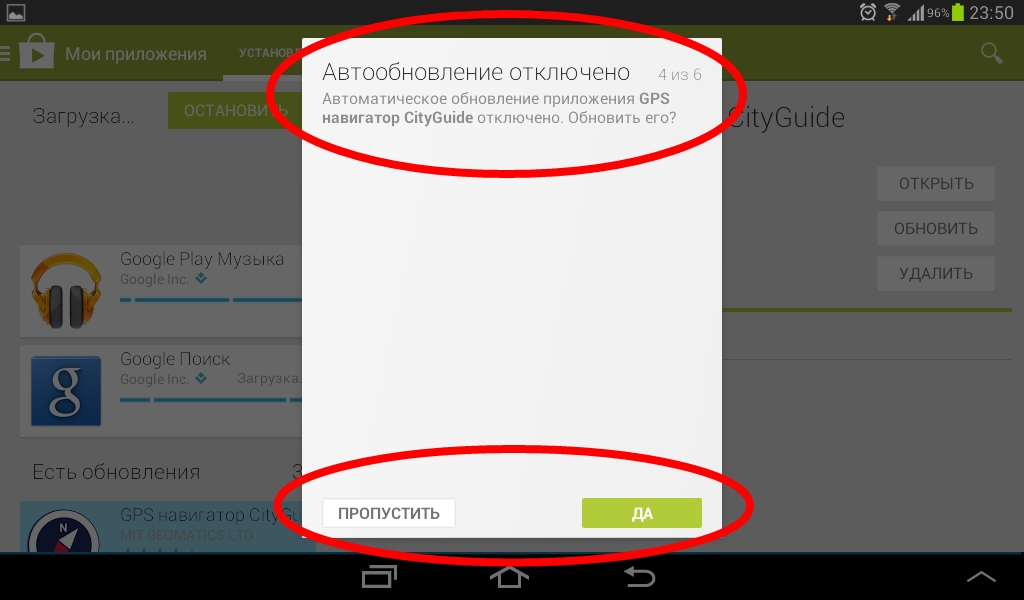 Выпускаются довольно часто и весят сравнительно немного (в среднем 10-15 Мб). Однако если на телефоне установлено большое количество программ, они могут поступать на гаджет ежедневно, что отрицательно скажется на трафике.
Выпускаются довольно часто и весят сравнительно немного (в среднем 10-15 Мб). Однако если на телефоне установлено большое количество программ, они могут поступать на гаджет ежедневно, что отрицательно скажется на трафике.